Apresentar o número total de mensagens numa pasta
A forma como apresenta o número total de mensagens numa pasta depende da versão do Outlook que está a utilizar. Selecione o separador abaixo para a sua versão do Outlook.
Nota: Se os passos neste separador Novo Outlook não funcionarem, poderá ainda não estar a utilizar o novo Outlook para Windows. Selecione Outlook Clássico e, em alternativa, siga esses passos.
Por predefinição, a maioria das pastas no Outlook apresenta o número de mensagens não lidas após o nome da pasta. Para apresentar o número total de mensagens, pode efetuar um dos seguintes procedimentos:
Quando paira o cursor sobre uma pasta
Mostra o número total de mensagens na pasta, seguido de mensagens não lidas entre parênteses.
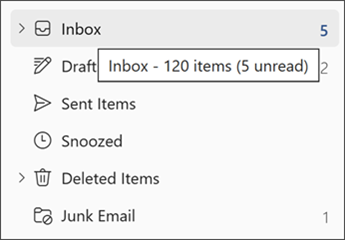
Quando clica com o botão direito do rato numa pasta
O primeiro item no menu mostra o número de mensagens, seguido de itens não lidos entre parênteses.
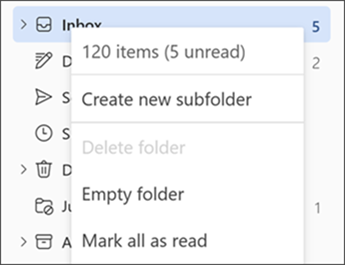
Sugestão: Estes passos também funcionam em versões baseadas na Web do Outlook.
Os passos acima também se aplicam a pastas em Favoritos e com pastasPesquisa e Arquivo. No entanto, a opção de apresentação de pastas não está disponível com Grupos.
As pastas Rascunhos, Notas e Lixo apresentam, por predefinição, o número total de mensagens.
Por predefinição, a maioria das pastas no Outlook apresenta o número de itens não lidos entre parênteses após o nome da pasta. Pode alterar uma pasta para apresentar o número total de mensagens na pasta (que incluirá mensagens lidas e não lidas).
Nota: As pastas Rascunhos e E-mail de Lixo e a Pasta para Dar Seguimento Pesquisa apresentam, por predefinição, o número total de itens.
Para apresentar o número total de itens numa pasta, faça o seguinte:
-
Clique com o botão direito do rato numa pasta e, em seguida, selecione Propriedades.
-
No separador Geral , selecione Mostrar número total de itens.
Não é possível alterar várias pastas ao mesmo tempo. Repita estes passos para cada pasta que pretende alterar.
Nota: Esta definição também se aplica a pastas em Favoritos. Por exemplo, se definir a Caixa de Entrada para mostrar o número total de mensagens, a definição aplica-se tanto à Caixa de Entrada em Favoritos como na lista Pastas.










